MapGISK9集体土地所有权建库流程.docx
《MapGISK9集体土地所有权建库流程.docx》由会员分享,可在线阅读,更多相关《MapGISK9集体土地所有权建库流程.docx(49页珍藏版)》请在冰豆网上搜索。
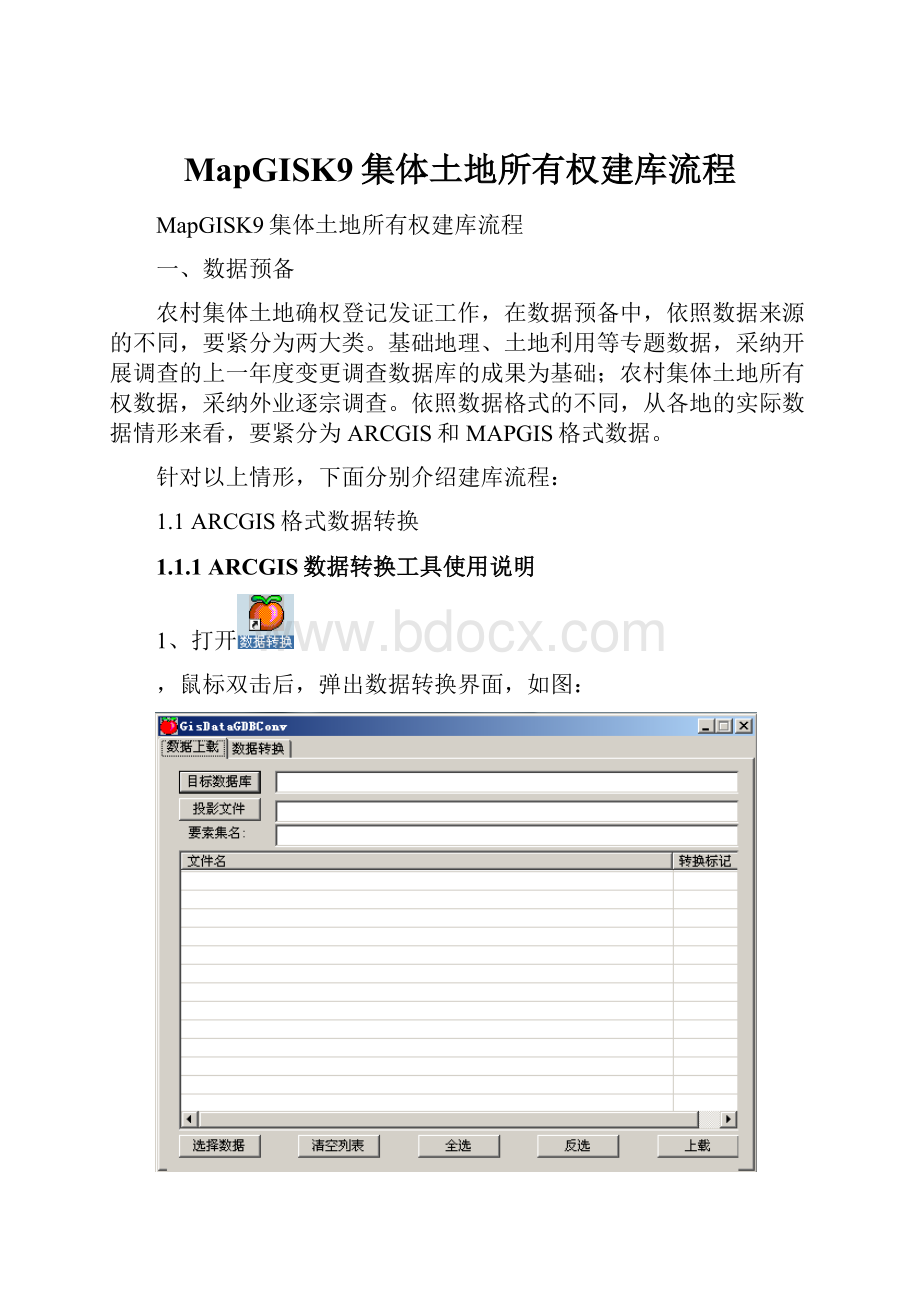
MapGISK9集体土地所有权建库流程
MapGISK9集体土地所有权建库流程
一、数据预备
农村集体土地确权登记发证工作,在数据预备中,依照数据来源的不同,要紧分为两大类。
基础地理、土地利用等专题数据,采纳开展调查的上一年度变更调查数据库的成果为基础;农村集体土地所有权数据,采纳外业逐宗调查。
依照数据格式的不同,从各地的实际数据情形来看,要紧分为ARCGIS和MAPGIS格式数据。
针对以上情形,下面分别介绍建库流程:
1.1ARCGIS格式数据转换
1.1.1ARCGIS数据转换工具使用说明
1、打开
,鼠标双击后,弹出数据转换界面,如图:
其中:
是将MAPGIS格式数据转换成ARCGIS数据;
是将ARCGIS的MDB格式数据转换成MAPGIS格式数据。
2、选择〝数据转换〞。
点击〝mdb路径〞按钮,选择ARCGIS数据路径;点击〝MapGIS名目〞按钮,指定转换后MAPGIS格式数据存放名目,如图:
3、选择要转换的图层文件,点击转换即可。
转换完毕后,转换标志显示〝转换完成〞,如图:
假如转换标记中显示〝转换失败〞,可能是原始ARCGIS数据有错误。
4、转换完毕后,在指定的MAPGIS名目文件夹中生成转换后的点〔WT〕、线〔WL〕、区〔WP〕文件,如图:
其中每一层的文件名与原ARCGIS的mdb数据中的表名一致。
5、那个地点注意的是:
假如要在mapgis输入编辑中查看转换的图形数据,请务必将平台环境设置中系统库路径指定到数据转换程序名目下的SLIB,如图:
6、假如需要将MAPGIS格式数据转换成ARCGIS数据,请选择〝数据上载〞,如图:
〝选择数据〞支持单个MAPGIS格式数据和XYZ二调工程两种。
1.1.2数据转换后处理
数据转换后,关于区文件,可能存在拓扑错误,例如在系统默认的mpArea〔面积〕字段和mpPerimeter〔长度〕字段没有值;或者数据本身在转换之前就存在区文件与线文件不套和的情形,例如界址线与宗地不套和。
针对以上情形,建议对数据做如下处理:
处理思路:
将区文件的属性通过〝生成label点〝方式存到点文件中,再用线文件转弧段造区,最后用新的区文件和label点进行合并,保证属性和图形的正确性。
操作步骤如下:
1、生成label点
打开MapGIS6.7平台,进入到图形处理——输入编辑子系统。
新建工程后,在工程文件栏点击右键——添加项目,将需要处理的区文件添加进来,勾选该图层使其为当前图层。
点击菜单其他——生成label点文件,在弹出的界面中选择label点存放的位置和名称后点击储存。
2、线转弧段造区:
在输入编辑子系统中操作步骤如下:
A、设置——系统参数
确认〝结点/裁剪搜索半径〞为0.0001
B、线文件拓扑检查和处理
为保证线文件的拓扑正确性,需要对线文件的拓扑进行检查,并进行相应处理。
其他——自动剪断线
其他——检查重叠弧线----检查重叠线
其他——清重坐标及自相交——清线重叠坐标及自相交
其他——拓扑错误检查——线拓扑错误检查
假如有错误,处理后,重复以上步骤。
〔以上步骤并无顺序要求,目标是保证线文件拓扑正确性。
〕
C、通过线文件造区
其他——线转弧段,在弹出的对话框中选择区文件存放的位置和名称后点击储存。
加载生成后的区文件,点击菜单其他——拓扑重建
D、其他——label与区合并
点击菜单其他——label与区合并,在弹出的对话框中选择上一步骤生成的label点文件,即可完成整个对重新生成区文件的处理。
1.2MAPGIS数据格式
上一年度变更调查数据库的成果,假如采纳MAPGIS格式,以xyz工程治理的点线区(.wt、.wl、.wp)数据,那么能够通过工程升级的方式来导入数据。
只需在MapGisK9集体土地所有权调查数据库建库系统中对数据进行工程升级即可,具体步骤参看4.1节。
二、新建数据库
2.1配置MapGIS数据源
启动MapGISK9企业治理器,右键MapGISCatalog中GDBConnection节点,在弹出菜单中单击配置MapGIS数据源选项。
在弹出的对话框中,选择MapGIS数据源页面,默认只有MapGISLocal数据源。
在右下角点击添加能够添加其它的MapGIS数据源。
点击添加按钮,弹出如下选择MapGIS数据源类型对话框。
选择创建SQLSERVER数据源类型,单击下一步。
在弹出的对话框中配置过的SQLSERVER数据库网络服务名就会显现在列表中,供用户选择.
选择SQLSERVER服务器名称,MapGIS数据源将和选中的SQLSERVER服务器名称建立关系,输入MapGIS数据源名称,能够输入任何名称来标识该数据源,单击完成。
连接基于SQLSERVER的地理数据库,操作如下。
1.右击相应地理数据库服务节点。
2.输入登录MapGIS数据源的用户名和密码,并点击连接。
假如用户名和密码正确,就能够展开该数据库节点。
2.2创建数据库
在配置好的地理数据库服务器节点上点击右键,单击创建数据库。
在弹出的对话框下部输入系统治理员的用户口令,点击登录按钮。
对话框中常规按钮显示,点击它显现新的对话框界面。
输入地理数据库名称(主库默认为MPDBMASTER),数据库治理员的名称,尽管地理数据库名称和数据库治理员的名称能够不同,然而为了易于爱护,举荐创建的地理数据库和数据库治理员用户同名(默认设置),输入治理员用户口令,数据文件按钮显示。
点击数据文件按钮,输入数据文件信息,一个表空间能够有1到多个数据文件,能够设置数据文件的物理储备位置,初始大小,增长率,最大容量。
点击下一步,在安装页面点击〝完成〞按钮,开始创建地理数据库
查看创建的地理数据库。
三、初始化数据库
3.1配置数据源
数据源是系统与后台数据库的连接纽带,因此系统需对数据源进行配置。
选择〝治理员配置工具〞菜单,系统将显示如以下图操作界面:
系统支持业务数据库和图形数据库分别治理,因而需要配置业务表数据库和图形数据库两项,假设存放在一个表空间中,那么填写相同配置即可。
数据源名称
在这一步,假如要新建一个数据源,那么只需要在数据源名称的文本框中输入需要的数据源名称即可
选择数据库类型
在该工具的下拉菜单中能够选择数据库的类型
数据库服务器名称
在该文本框内输入数据库所在服务器的名称或者IP地址。
数据库名称
输入数据所在数据库的名称。
例如新建所有权数据库的名称为〝LX〞,那么在这一文本框内输入〝LX〞。
储存
以上信息填写完全并确定正确无误后点击储存。
删除
该功能适用于差不多建立多个数据源的情形。
如前所述,假如建立了多个数据源,那么在数据源名称的下拉菜单中将自动生成多个选项以供选择,假如其中的一个数据源差不多损坏或不再使用,那么在数据源名称中选择该数据源,点击删除即可删除该数据源。
测试
对数据源的进行测试,检查是否连接成功。
3.2初始化数据库
MapGISK9集体土地所有权调查数据库建库系统与后台数据库连接成功后,数据库中应有支撑系统的数据库表以及相关视图。
因此,在数据库创建成功后,还必须做的一步确实是对数据库中与所有权系统相关的表进行初始化。
选择数据库治理职员具的初始化系统表功能项,在初始化系统表栏中,选择业务库数据源,测试成功后,点击〝初始化数据库〞按钮对数据库进行初始化即可,如以下图所示:
假如初始化成功,系统将显现〝初始化完毕〞的提示框。
四、建库操作
4.1建立工程
依照数据格式的不同,有两种方式:
新建工程〔无矢量〕/工程升级。
假如原始数据是通过ARCGIS格式转换而来,那么采纳新建工程〔无矢量〕方式;假如原始数据上一年度变更调查数据库的成果采纳MAPGIS格式,以xyz工程治理的点线区(.wt、.wl、.wp)数据,那么能够通过工程升级的方式来导入数据
4.1.1工程升级
假如是以xyz工程治理的点线区(.wt、.wl、.wp)数据,那么能够通过工程升级的方式来导入数据。
操作步骤:
点击两权系统中左上角K9按钮,单击工程升级在弹出的对话框中设置如下:
如上对话框中,
〝原始工程〞:
选择要升级的6.7的工程文件xyz文件
〝升级后工程〞:
选择升级后的工程索引文件存放名目
〝输入专题名称〞:
储存工程文件的名称
〝储备名目〞:
选择建立好的空地理数据库
〝空间参照系〞:
选择数据对应的空间坐标系。
填写完毕后点击升级,升级成功后弹出升级成功的对话框。
工程升级完成后,由于原始数据的数据结构和数据字典,与集体所有权建库的新标准相比,数据机构缺少一些字段、数据字典缺少新增的内容。
因而需要执行如下两个操作:
1、数据字典升级:
打开系统后,点击k9工程治理——数据字典升级
2、数据结构升级:
工具箱——数据处理工具——数据结构升级
系统弹出数据结构升级详细设置对话框,选择升级方案:
由中文属性结构升级到标准属性结构,点击升级按钮即可。
4.1.2新建工程〔无矢量〕
假如数据不是通过xyz工程治理,只是零散的点线区文件,那么能够通过〝新建工程〔无矢量〕〞,在工程建立后,再将数据导入。
操作步骤:
点击新建工程〔无矢量库〕,弹出如下对话框:
在如上对话框中选择影像数据库;输入操纵面积;注意填写行政代码时应填写到县一级,例如枣阳县填写代码为〝420683〞,42为该县所在省代码,06为其所在市代码,83为本县代码;图形带号填写该县所在投影带号,假如该区域跨过两个投影带,那么填写其要紧投影带号,中央经度会依照分带类型和图形带号自动匹配;选择该工程的存放名目及专题名称,并导入专门图层〔包括接合图表、数据字典〕,假如没有这两个专门图层,系统会给予提示,以没有接合图表为例,会显现如下提示:
在如上对话框中选择〝是〞,会连续创建工程文件,在界面左边地图文档窗口显现如下新建工程后默认的专题和图层,这些图层只有属性而没有图形数据:
专题中包括的图层定义在安装名目MapGISK9SP2\Program\use_ccsys\comm\工作空间\模板\集体土地所有权专题\集体土地所有权专题(无矢量库).xml,因此新建工程项目自动初始化该文件中所包括的图层文件及其标准属性结构,这些图层的标准属性结构定义在安装名目GDB:
//MapGISLocal/集体所有权〔所有权〕数据表标准.HDF里面。
关于新建好的工程,可进行打开、关闭和储存等操作,这些功能均位于〝工程治理〞下:
新建工程后默认的专题和图层,这些图层只有属性而没有图形数据。
我们需要将数据导入到里面去,参见4.2节。
4.2数据导入
在图层点击右键,数据导入的方式有以下几种:
1、数据导入〔6.X〕:
通过数据导入〔6.X〕功能导入数据,数据结构将以导入原始数据的数据结构为准。
2、映射导入:
将MapGISk9数据格式.HDF中的点线区文件或者是MapGIS6.X导入到图层中。
选择〝映射导入〞能够在导入文件内容的同时,整理文件的属性结构。
那个工具把导入文件的属性结构字段作为映射字段名,与数据库标准字段名创建字段映射关系,按照映射关系把原先不是标准属性字段名的字段升级为标准字段名,同时将该字段的属性值也导入。
映射导入的具体操作说明如下:
(1)在图层文件上右击选择〝映射导入〞,会弹出选择文件的对话框,选择要与图层文件创建映射关系的文件,系统会弹出如下对话框:
这是区文件字段映射的对话框,线文件和点文件字段映射的对话框与此相类似。
(2)在〝字段映射关系〞和〝导入文件的属性结构〞中选择要创建映射关系的字段,点击〝字段映射〞。
假设要取消映射关系,那么在〝字段映射关系〞文本框中选择关系字段,点击〝取消映射〞。
(3)创建好字段的映射关系后,点击〝映射导入〞,那么将导入文件的属性值映射导入到图层文件中。
假如选择〝覆盖导入〞,那么会舍弃映射字段,导入文件的属性值将直截了当覆盖图层文件的属性。
(4)〝余外字段追加〞,假如选择该功能,标准属性字段中没有的字段也将导入文件中。
(5)〝删除原有记录〞,该功能将图层文件中创建映射关系的字段的原属性值删除。
(6)导入完成后,会弹出〝导入完毕〞的对话框,然后选择〝确定〞,关闭映射导入对话框。
3、追加图层:
将目标图层的图元复制到源图层中。
通过追加图层功能导入数据,数据结构将以标准模板的数据结构为准。
选择文档治理视图内的图层〔源图层〕→点击右键→选择右键菜单中的〝追加图层〞,弹出〝打开〞对话框,选择目标图层,点击〝打开〞,目标图层的图元将追加到源图层中。
【提示】:
追加图层时,目标图层与源图层的图层类型必须是一致的,否那么无法追加。
针关于农村集体所有权建库,假如是采纳工程升级方式,那么需要通过映射导入方式将外业调查的农村集体土地所有权数据、地籍子区、地籍子区界线导入到系统中;假如是采纳新建工程〔无矢量〕方式,那么需要逐一将各个数据层都通过映射导入方式导入到系统中。
〔假如所有权数据映射导入完成后,在图层右键点击扫瞄属性表没有记录,可尝试执行菜单下工具——变更初始化〕
另外依照国家下发的«宗地代码编制规那么〔试行〕»和«XX农村集体土地确权登记发证实施细那么»,系统增加了地籍子区层和地籍子区界线层。
且要求地籍子区中的地籍子区代码字段填写为12位,即6位县级行政区划代码+3位地籍区代码+3位地籍子区代码;地籍子区界线层的界线类型与国家规定代码保持一致;
〝在县级行政辖区内,以乡〔镇〕、街道办事处为基础结合明显线性地物划分的土地治理区域为地籍区,依照实际情形再以行政村、街坊为基础将地籍区再划分为假设干个地籍子区。
〞
4.3数据检查〔拓扑检查〕
通过上面的操作步骤,我们差不多将所有需要的数据都导入到了工程中,现在,能够对数据的拓扑关系进行检查。
由于基础地理、土地利用等专题数据,采纳开展调查的上一年度变更调查数据库的成果为基础,而此数据差不多通过了年度变更的检查,我们能够认为这些数据拓扑关系是正确的。
因而现在数据拓扑关系检查要紧针对农村集体所有权数据,包括宗地、界址点、界址线之间和这些层与其他数据间的拓扑关系。
数据检查整体界面如以下图所示:
左上方是数据检查菜单名目,包含数据检查的设置、全检、结果查看等功能按钮。
左下方的数据检查项目列出了所有的检查项目,分为〝矢量数据差不多检查〞、〝矢量数据属性检查〞、〝矢量数据图形检查〞、〝逻辑一致性检查〞四部分。
每部分包含不同的检查项,部分检查项检查内容固定,部分检查项用户可依照数据实际情形增加、删除或修改检查内容。
中间视图窗口包含数据检查列表和数据检查配置,数据检查列表是在对数据进行检查后,该窗口显示各检查项的进展、完成状态等信息;数据检查配置窗口列出各检查项所对应的检查内容,部分检查项可在此窗口修改、增加、删除检查内容。
进行具体的项目检查之前,需要设置容差半径、配置需要检查的字段等,在此过程中需要注意的事项、检查的操作方法、检查出的错误分析及修改等情形,见以下详细说明。
4.3.1设置容差半径
在数据检查菜单下点击检查半径,弹出容差半径设置窗口,如以下图所示:
注意:
在第一次做数据检查之前,请务必核查容差半径设置是否是正确的,检查半径按照数据矢量化或检查软件的检查精度来设置。
4.3.2配置检查内容
中间的数据检查配置窗口列出各检查项所对应的检查内容,系统默认的检查内容配置是依照国家和地点数据检查标准精心设计的,一样情形下,用户不需要修改配置,能够直截了当进行检查。
配置分为两部分:
(一)检查项设置
鼠标点击左边数据检查项目中包含子项的结点时,中间的〝配置〞视窗中能够查看该检查项目运行时,实际检查了哪些项。
点击〝矢量数据属性检查〞、〝矢量数据图形检查〞、〝逻辑一致性检查〞这几个一级结点时,还能够在右边〝配置〞视窗中〝添加检查项〞、〝删除检查项〞,如以下图所示,为〝矢量数据属性检查〞包含的检查项。
(二)检查内容设置
鼠标点击左边窗口检查项中不包含子项的结点时,在右边〝配置〞视窗中能够对那个检查项进行详细设置。
在〝配置〞视窗下方使用〝√〞、〝╳〞进行详细配置,或者使用〝配置〞视窗下方的〝增加〞、〝删除〞、〝修改〞、〝储存〞进行配置。
4.3.3开始检查
开始数据检查的方法有两种。
最常用的方法是设置好容差半径和检查内容后,在窗口左边的检查树上右键点击相应的检查项,弹出如下对话框:
检查〔选择结点〕:
即对当前检查结点下的所有子结点检查项进行检查。
假如该检查项中包含有其他检查项,那么对其根节点下的所有检查项进行检查,假如该检查项下不包含其他检查项那么只对该项进行检查。
如:
在〝属性符合性〞点击右键,进行〝检查〔选择结点〕〞,那么系统默认对〝属性唯独性检查〞、〝值域检查〞和〝范畴检查〞三项检查内容都进行检查。
假如在〝属性唯独性检查〞点击〝检查〔选择结点〕〞那么只进行属性唯独性检查。
检查〔全检〕:
即对整个树中的所有结检查项进行检查。
因此,在任意结点使用〝检查〔全检〕〞,或者在上方的数据检查菜单中点击运行全检,成效是相同的,这种操作方法耗时较长。
点击以上两种方式中的一种,开始检查。
〝数据检查列表〞视窗
开始检查之后,〝数据检查列表〞视窗中会提示检查内容和进度。
4.3.4查看检查结果
每次数据检查完成后都会在左边的用户历史视窗中储存这次检查的错误记录结果,结果文件以检查时刻命名,如以下图所示:
用户能够通过〝扫瞄〞功能查看错误记录,也可通过〝定位文件〞找到存放在磁盘中的物理文件,如以下图所示:
下方的检查错误列表中列举了对应检查历史的检查错误信息,点击输出栏中相应记录,该记录所对应的图元实体将会在图形窗口闪耀显示,该图元所对应的属性也将显示在属性窗口。
4.3.5矢量数据图形检查
这一部分检查矢量数据的图形拓扑问题,拓扑错误包括单图层内部的拓扑错误、以及相关联的图层之间的套合、跨过等拓扑错误。
4.3.5.1图层内拓扑关系
该项检查包括线打折检查、悬挂线检查、自相交检查、重叠弧段检查、空泛检查、区相交检查、重叠区检查、重叠点检查等,用户可点击矢量数据图形检查,在中间的检查配置窗口中选择添加检查项按钮,在确认无误后点击确定即可,如以下图所示:
检查完毕,输出栏中将依次列出错误的图层名称、错误实体所对应的图元号、检查的字段名称、以及错误描述等。
点击输出栏中相应记录,该图元实体将会在图形窗口闪耀显示,同时该实体属性也将在属性窗口显示。
4.3.5.2图层间拓扑关系
这是对空间范畴有关联的两个图层的拓扑关系进行检查。
4.3.5.2.1点与线空间一致性检查
该项检查界址点层、界址线层是否保持空间一致性。
检查完毕,输出栏中将依次列出错误的图层名称、错误实体所对应的图元号、检查的字段名称以及错误描述等。
点击输出栏中相应记录,该图元实体将会在图形窗口闪耀显示,同时该实体属性也将在属性窗口显示。
4.3.5.2.2线跨过区检查
该项检查界址线、农村权属层是否跨过,行政区界线、行政区层是否跨过,地类界线层、地类图斑层是否跨过。
检查完毕,输出栏中将依次列出错误的图层名称、错误实体所对应的图元号、检查的字段名称、以及错误描述等。
点击输出栏中相应记录,该图元实体将会在图形窗口闪耀显示,同时该实体属性也将在属性窗口显示。
4.3.5.2.3线与区边界空间一致性检查
该项检查界址线、农村权属层是否保持空间一致性,行政区界线、行政区层是否保持空间一致性,地类界线层、地类图斑层是否保持空间一致性。
检查完毕,输出栏中将依次列出错误的图层名称、错误实体所对应的图元号、检查的字段名称、以及错误描述等。
点击输出栏中相应记录,该图元实体将会在图形窗口闪耀显示,同时该实体属性也将在属性窗口显示。
4.3.5.2.4线与线空间一致性检查
该项检查地类界线层、行政界线层是否保持空间一致性
检查完毕,输出栏中将依次列出错误的图层名称、错误实体所对应的图元号、检查的字段名称、以及错误描述等。
点击输出栏中相应记录,该图元实体将会在图形窗口闪耀显示,同时该实体属性也将在属性窗口显示。
4.3.5.2.5区套合区检查
该项检查地类图斑层、农村权属层是否重叠,地类图斑层、行政区层是否重叠,农村权属层、行政区层是否重叠。
地类图斑层和农村权属层必须重叠〔不能有缺漏和余外〕,地类图斑层和行政区层必须重叠〔不能有缺漏和余外〕,农村权属层和行政区层必须重叠〔不能有缺漏和余外〕。
检查完毕,输出栏中将依次列出错误的图层名称、错误实体所对应的图元号、检查的字段名称、以及错误描述等。
点击输出栏中相应记录,该图元实体将会在图形窗口闪耀显示,同时该实体属性也将在属性窗口显示。
4.3.5.2.6区跨过区检查
该项检查地类图斑层、农村权属层是否跨过,地类图斑层、行政区层是否跨过,农村权属层、行政区层是否跨过。
检查完毕,输出栏中将依次列出错误的图层名称、错误实体所对应的图元号、检查的字段名称、以及错误描述等。
点击输出栏中相应记录,该图元实体将会在图形窗口闪耀显示,同时该实体属性也将在属性窗口显示
4.3.6拓扑错误处理
针对数据检查出来的拓扑错误,系统提供了多种解决方法。
线文件的拓扑错误,针对所有权建库要紧是界址线,处理方法参照1.1.2节中讲解到的线拓扑检查与处理。
区文件的拓扑错误,针对所有权建库要紧是宗地,能够用界址线生成,处理方法参照1.1.2节。
注意1.1.2节中讲解到的方法是在MapGIS67平台下完成的,假如是在MapGISK9平台中处理,方法一致,菜单的位置稍有不同。
MapGISK9的地图编辑器中,相应菜单位于线编辑、区编辑菜单下。
点文件的拓扑错误,针对所有权建库要紧是界址点
1、针对点与线空间一致想检查〔该项检查界址点层、界址线层是否保持空间一致性〕,在检查完成后,在错误列表点击右键,系统弹出两个选项:
自动移动点、自动移动点〔批量〕。
自动移动点:
将当前选中的错误记录所对应的界址点自动移动到离它最近的界址线端点上。
自动移动点〔批量〕:
将所有错误记录所对应的界址点自动移动到离它最近的界址线端点上。
2、建库工具——交互移动界址点
移动界址点时,系统将不完全在界址线的界址点吸附到最近的界址线端点处。
3、建库工具——界址点剪断界址线
●交互:
利用选中的界址点打断界址线。
●全图剪断:
界址点层全部执行打断界址线。
4.4属性赋值
通过上面的步骤,我们差不多将宗地数据导入到数据库中,但宗地、界址点、界址线的属性还需要编辑完整。
以下简单讲解几种属性赋值方法。
●地籍号编号
建库工具——地籍编号
按照国家新的宗地编号规那么统一编号。
第一层为县级行政区划,代码为6位,采纳«中华人民共和国行政区划代码»
第二层为地籍区,代码为3位,用阿拉伯数字表示。
第三层为地籍子区,代码为3位,用阿拉伯数字表示。
第四层为土地权属类型,代码为2位其中第一位表示土地所有权类型,用G、J、Z表示,〝G〞表示国家土地所有权,〝J〞表示集体土地所有权,〝Z〞表示土地所有权争议;第二位表示宗地特点码,用A、B、S、X、C、D、E、F、W、Y表示,〝A〞表示集体土地所有权宗地,〝B〞表示建设用地使用权宗地〔地表〕,〝S〞表示建设用地使用权宗地〔地上〕,〝X〞表示建设用地使用权宗地〔地下〕,〝C〞表示宅基地使用权宗地,〝D〞表示土地承包经营权宗地〔耕地〕,〝E〞表示林地使用权宗地,〝F〞表示草原使用权宗地,〝W〞表示使用权未确定或有争议的土地,,〝Y〞表示其他土地使用权宗地,用于宗地特点扩展。
第五层位宗地号,代码为5位,用00